Пользователи Mac, которые ищут конкретные типы файлов и совпадения форматов файлов на своем компьютере, могут значительно упростить работу, выпуская правильные операторы поиска для функций Find в Mac OS X. Операторы поиска типа файла могут использоваться непосредственно в Spotlight, а также в Finder, и они могут быть либо очень специфичными для конкретного формата файла (например, JPEG), либо более общим для типа файла (например, для фильма).
Давайте рассмотрим некоторые примеры использования этих функций для поиска и сопоставления различных типов файлов и форматов файлов в Mac OS.
В качестве быстрого напоминания вы можете открыть поиск Spotlight, нажав комбинацию клавиш Command + Spacebar из любой точки Mac OS и Mac OS X, и вы можете открыть новый поиск Finder с помощью Command + F из любой точки файловой системы Mac, рабочего стола, или Finder.
Поиск общего типа файла в Mac OS
Если вы знаете, что хотите найти и сопоставить общие типы файлов, вы можете использовать обобщенные операторы файлов в функциях поиска Mac OS следующим образом:
вид: (тип файла)
Операторы поиска типа файла могут быть такими, как «образ», «фильм», «музыка», «электронная почта», «приложение», «текст», «архив» и т. Д.
Например, если вы хотите найти все изображения в папке или найти файл, который, как вам известно, является изображением, вы можете использовать следующий оператор:
вид: изображение
Если используется в Spotlight (команда + пробел), совпадения будут перечислены последним использованием, но вы можете нажать «Показать все в Finder», чтобы увидеть все соответствия для типа поиска.
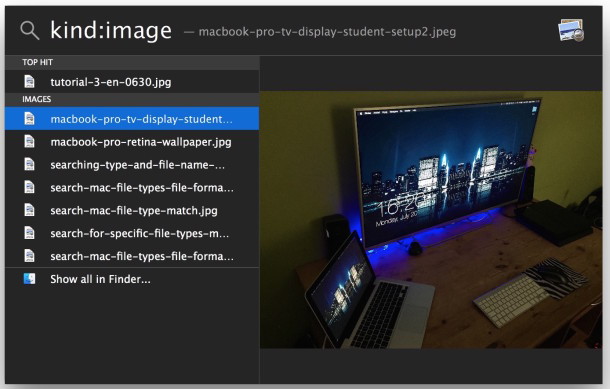
Если оператор вида: type используется в окнах Finder, он по умолчанию будет искать весь компьютер для совпадений этого типа (в предыдущем примере все изображения или в приведенном ниже примере — вся музыка).
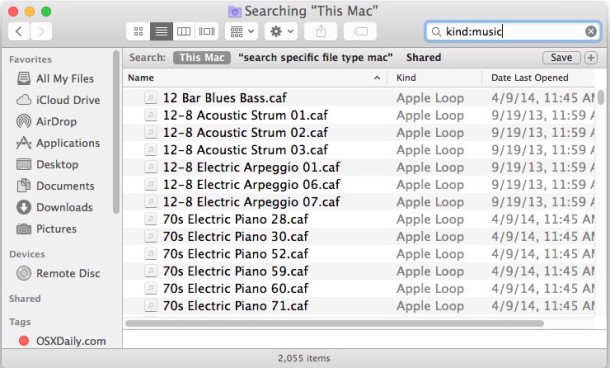
Поиск конкретных форматов файлов в Mac OS X
Предполагая, что вы знаете определенный формат файла, вы можете использовать операторы формата файла при поиске на Mac, например:
вид: (формат файла)
Операторы поиска формата файла довольно буквальны, что означает, что вы можете указать что-то вроде «jpeg», «gif», «aiff», «pdf», «rtf», «psd», «mp3», «zip» или в основном любые другие формат файла.
Например, для поиска совпадений, которые являются mp3-файлами, вы должны использовать:
вид: mp3
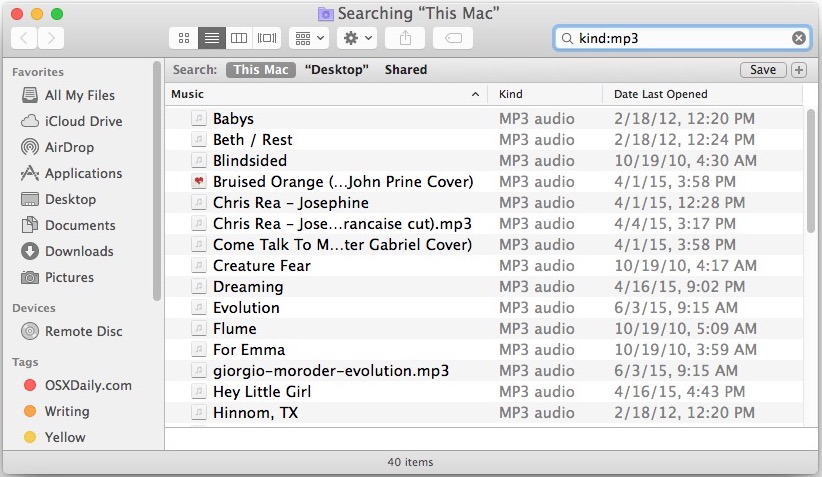
Как и раньше, вы можете использовать эти операторы либо в Spotlight, либо с помощью прямых поисков Finder.
Поиск имен файлов и конкретных типов файлов / форматов на Mac
Вы можете продолжить поиск файлов и файлов, используя оператор поиска в качестве префикса для сужения поиска имени. Использование оператора в этом сценарии было бы таким:
вид: (оператор) «текст для поиска совпадения»
В этом примере изображения с Spotlight мы ищем «вид: pdf» и текстовое совпадение «user_guide» с «kind: pdf ‘user_guide»
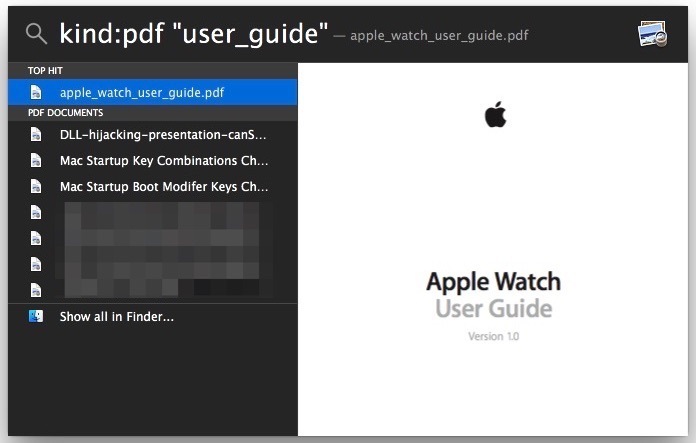
Это отлично работает, если вы знаете общее имя и тип файла, но не можете запомнить формат файла или точное имя (например, если вы знаете, что это файл изображения и в тексте есть текст «iPhone», но он не может помните точный файл).
Операторы поиска очень мощные и могут значительно упростить локацию на Mac, независимо от того, начинаете ли вы с функции поиска Spotlight или общего поиска файлов на основе Finder. Вы можете узнать больше об общих операциях поиска Spotlight для OS X здесь или прочитать несколько конкретных случаев использования, таких как поиск больших файлов на Mac с помощью поиска по размеру или поиск файлов с определенной даты с помощью другого набора операторов или даже поисковая система файлов в Mac OS X.
Знаете ли вы о других удобных операциях поиска на Mac? Дайте нам знать об этом в комментариях.










